Los PDF son geniales; ahorran espacio de almacenamiento, son compatibles con la mayoría de los sistemas y son más seguros que otros archivos. Sin embargo, existen varias razones por las que debe convertir archivos PDF a formato MS Word. Uno de ellos es cuando necesita hacer algunos cambios en un documento final y no tiene acceso al documento original o si no desea ir y venir con la fuente. Afortunadamente, existen aplicaciones que pueden convertir fácilmente archivos PDF a MS Word. Aquí hay 3 de esas formas / aplicaciones.
Usando varios software basados en la web
Si otras aplicaciones de conversión no basadas en la web (como Adobe o Microsoft Word) tienen una transición deficiente, puede optar por varios servicios en línea para convertir PDF. Este software basado en la web proporciona el mismo proceso con todo lo que tiene que hacer es elegir qué método de conversión utilizar y se cargará el archivo. El archivo convertido puede enviarse por correo electrónico o debe descargarse.
Descubra cuál de las siguientes opciones se adapta mejor a sus necesidades.
- PDF Pro
Aparte de los archivos PDF, este programa freemium también funciona con PNG, Excel, Powerpoint y Word. Como tal, los usuarios tienen la libertad de ir entre diferentes formatos y procesar lotes de varios documentos a la vez. Sin embargo, debe obtener descargas ilimitadas por una tarifa mensual ($ 4) porque la versión gratuita solo permite hasta 3 descargas.
- Convertidor de PDF
Aunque la versión gratuita solo le ofrece 2 páginas convertidas de documentos PDF, ¡la suscripción de $ 9 por mes cuando opta por la prima es mucho más! Además de convertir directamente no solo a un formato de Word, también puede transformar archivos a Powerpoint, Excel y otros. La conversión de sus archivos es fácil, ya que este es un servicio sólido que puede brindarle el retorno de su dinero, especialmente si necesita hacer muchas conversiones en un mes.
- PDF a DOC
Se pueden convertir una gran cantidad de otros formatos a través de este programa además de los archivos PDF. Estos incluyen archivos jpg, docx, archivos de texto y otros formatos. Si tiene grandes proyectos y desea convertir muchos archivos PDF, de una sola vez, PDF a DOC lo hará, sin problemas.
Usando Microsoft Word
Simplemente haga clic en abrir el archivo PDF a un nuevo documento de MS Word y Word lo convertirá automáticamente. Al hacer clic en Abrir, aparece una pequeña ventana emergente que le informa que Word intentará convertir el archivo PDF y que puede llevar un poco de tiempo hacerlo. Después de hacer clic en Aceptar, el archivo se abrirá y podrá comenzar a editarlo. Por supuesto, el formato puede diferir del archivo original, especialmente si contiene muchos gráficos.
Utilizando Adobe Acrobat
Si lo que necesita es una conversión de un solo día, Adobe ofrece un período de prueba de 7 días, después del cual debe pagar la tarifa mensual de $ 13. Pero si necesita obtener conversiones a diario, la tarifa mensual valdrá la pena.
Pasos para convertir PDF con Adobe Acrobat
Con su archivo PDF abierto, haga clic en Exportar PDF que se encuentra en el lado derecho. Luego haga clic en MS Word, elija el formato específico que desee (.doc o .docx) y luego haga clic en Exportar. Adobe luego convertirá el archivo y es posible que no pueda conservar el formato al 100%, pero es el mejor hasta ahora en comparación con otros programas. Se necesitará una verificación rápida para asegurarse de que todo el formato sea bueno y luego guardar en su ubicación preferida.
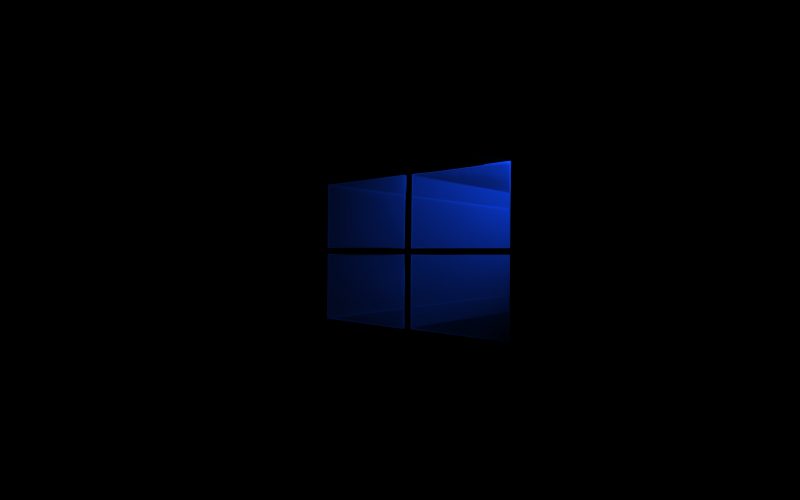






Leave a Reply